Установка отдельного сетевого режима для виртуальной машины
При работе в режиме "Мостовой Ethernet" виртуальная машина с Windows выступает в сети как отдельный автономный компьютер с собственным IP-адресом и сетевым именем.
Примечание. Режим "Мостовой Ethernet" более сложен, чем режим "Общая сеть", и для его настройки вам может понадобиться помощь системного администратора.
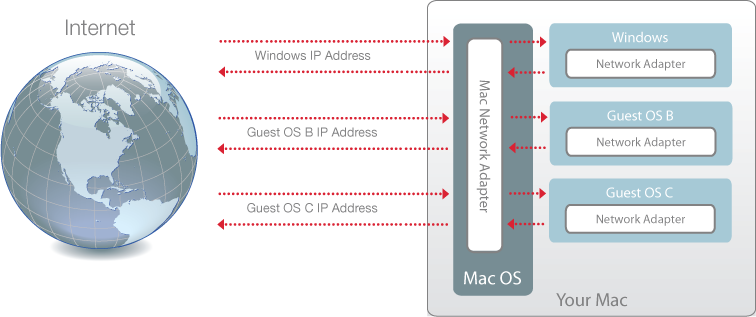
Чтобы настроить Windows для работы в режиме "Мостовой Ethernet":
-
Выполните одно из следующих действий:
-
В строке меню щелкните значок Parallels
 и выберите
Настроить
.
и выберите
Настроить
.
- Если вверху окна показывается строка меню Parallels Desktop, выберите Действия > Настроить .
-
В строке меню щелкните значок Parallels
- Нажмите Оборудование > Сеть .
-
В списке в области
Сеть
выберите необходимый сетевой адаптер. Чтобы подключить адаптер виртуальной машины к активному сетевому адаптеру компьютера Мас, выберите
Адаптер по умолчанию
.
Примечание. В поле "MAC-адрес" можно изменить текущий MAC-адрес, назначенный виртуальной машине Windows. MAC-адреса создаются автоматически при первой установке Windows. Однако вы можете изменить MAC-адрес по умолчанию, указав другой адрес в поле "MAC-адрес" или нажав кнопку Создать . При вводе нового адреса MAC убедитесь, что он не повторяется в пределах вашей сети.
Если у вас не получается настроить Windows для работы в режиме "Мостовой Ethernet", попробуйте выбрать режим Общая сеть или Внутрикомпьютерная сеть.
В случае возникновения проблем с сетью попробуйте найти решение в Базе знаний Parallels , которая доступна на веб-сайте Parallels.
|
|
 Обратная связь
Обратная связь
|